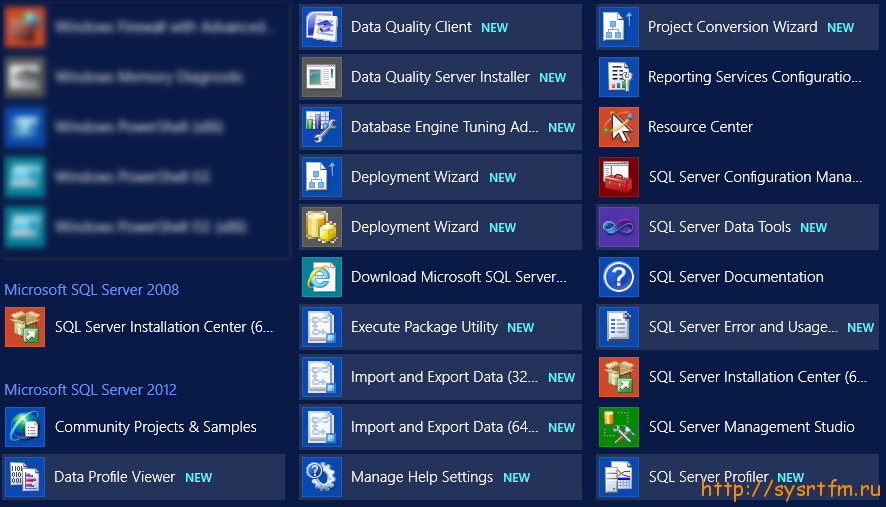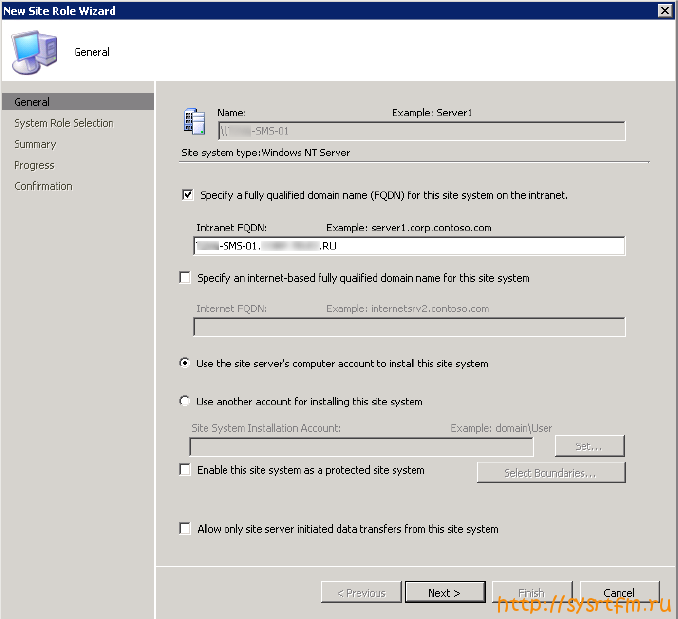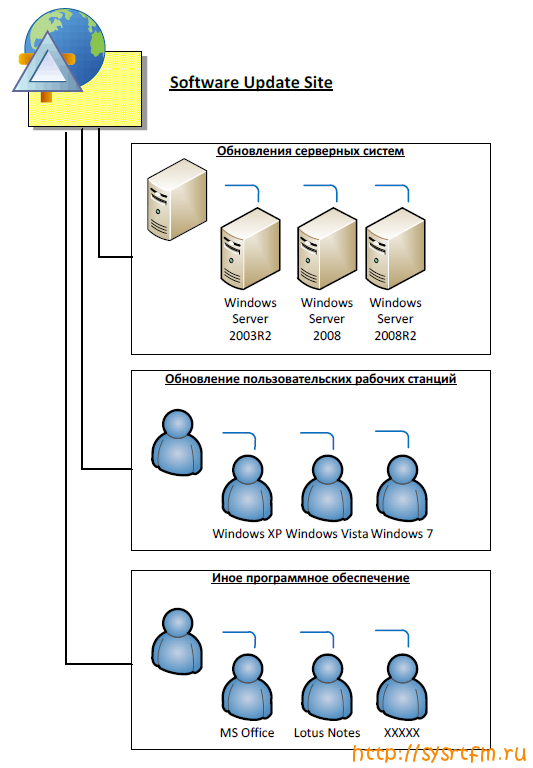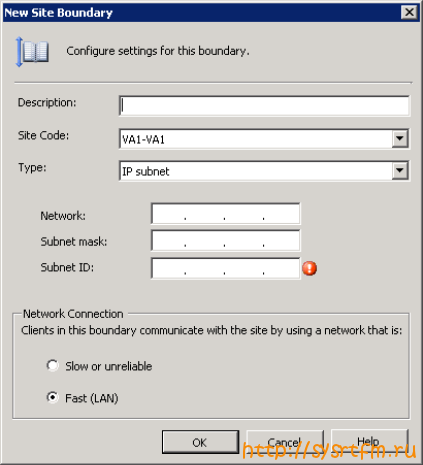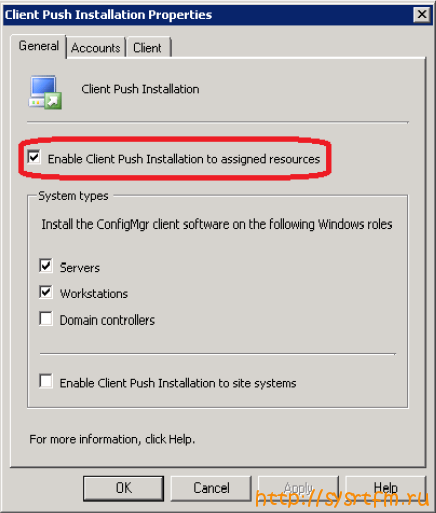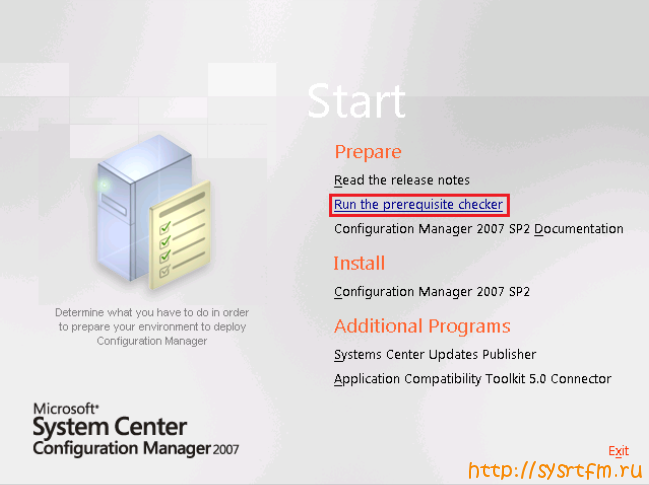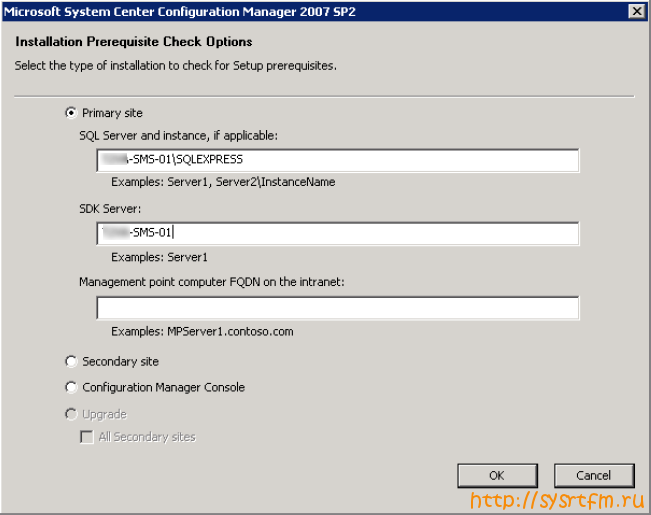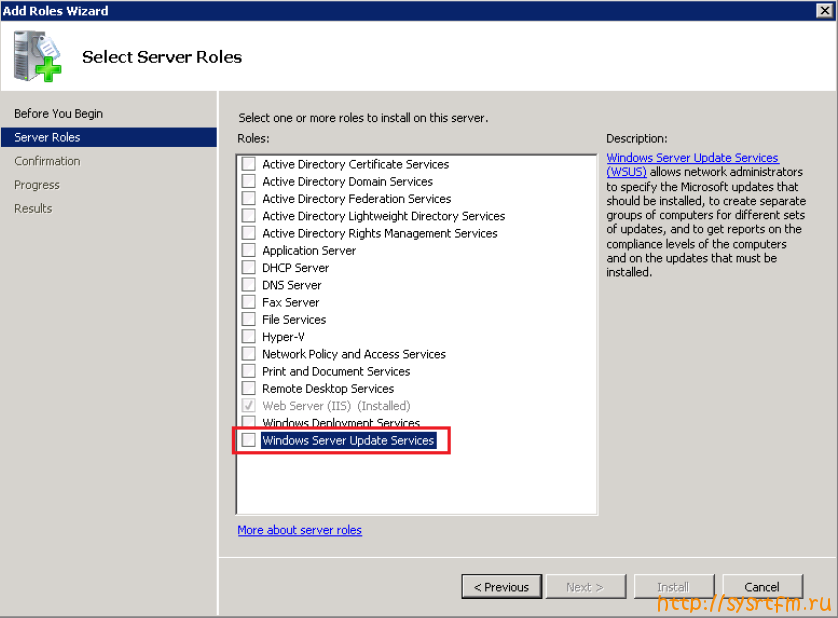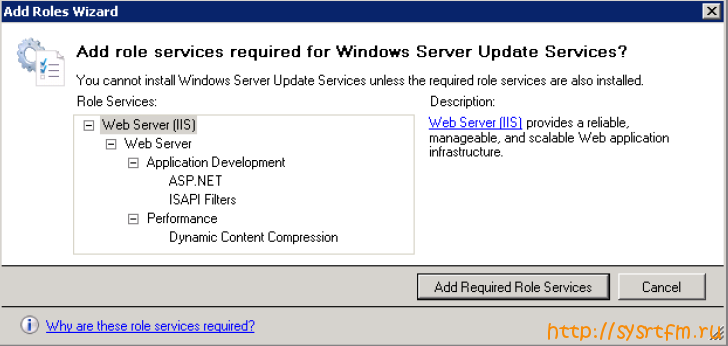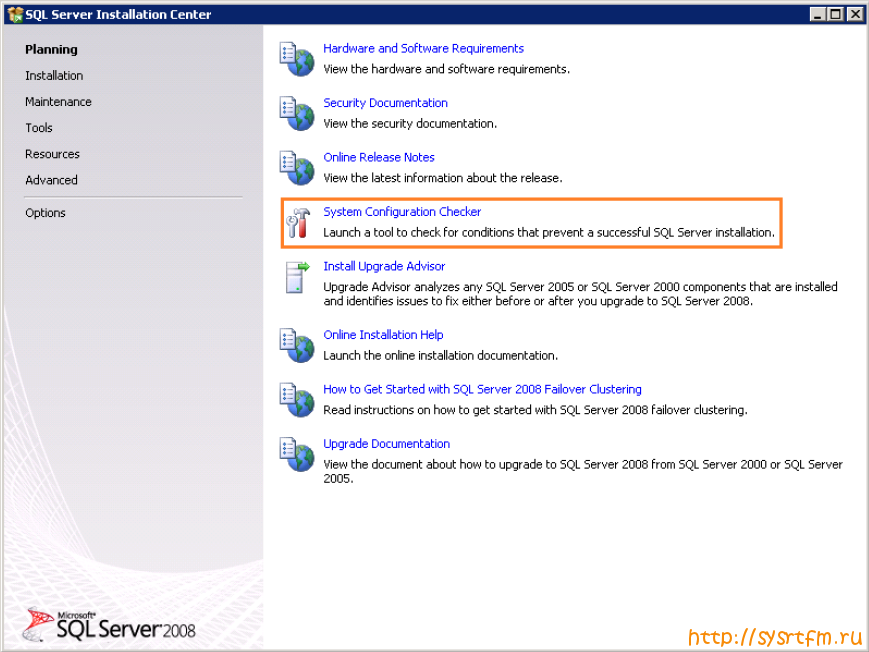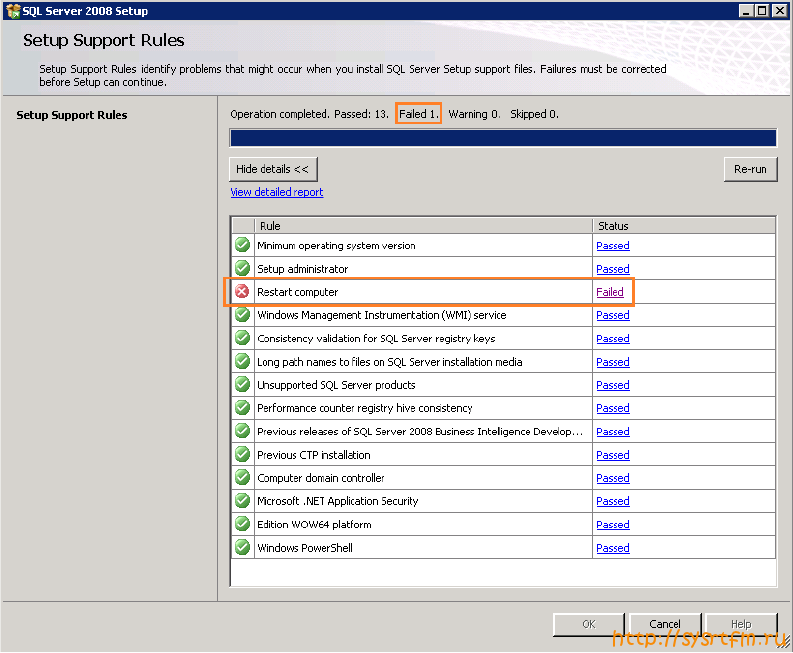Развертывание системы обновления станций при помощи SCCM + WSUS
Развертывание системы обновления станций при помощи SCCM + WSUS
Зачем же нам связь SCCM + WSUS, ведь как было сказано WSUS это самостоятельный и бесплатный продукт. Но SCCM расширяет возможности WSUS, делая механизм распространения обновлений намного более гибким и комфортным, как для администраторов, так и для конечных пользователей.
Для работы с обновлениями в SCCM нам необходимо:
- WSUS сервер, собственно обновления с сайта Microsoft Update закачивает именно он;
- Software Update Point – роль Configuration Manager;
- Cвободное дисковое пространство под обновления (в зависимости от количества обновляемых продуктов).
Что есть что:
WSUS сервер – отвечает за синхронизацию обновлений в вашей локальной базе с базой на серверах Microsoft Updates. Кроме этого именно с сервером WSUS клиенты сверяют необходимый список обновлений.
Software Update Point — роль SCCM, отвечающая за то, какие именно обновления будут загружены с сайтов Microsoft, за передачу обновлений на клиенты и их запуск на установку.
Дисковое пространство – Microsoft рекомендует использовать как минимум 20Гб том для обновлений. Размер тома будет очень сильно зависеть от количества обновляемых продуктов.
[stextbox id=»alert» caption=»Замечание:» collapsing=»false» collapsed=»false»]Пример из жизни: обновления безопасности Windows XP, Windows 7, Windows Server 2008R2, занимают у меня от 4Gb до 120 Gb, включая MS Office 2007 и остальные продукты Microsoft. Однако SCCM дублирует все обновления, закаченные в WSUS. Таким образом, нам нужно резервировать двух кратное место на диске. Файлы обновлений будут храниться как в базе WSUS, так и в базе SCCM . Наверное, спросите зачем? Да все просто. Сейчас у Вас есть деньги на SCCM, а завтра их не будет и где тогда вы будете искать какие обновления, стоят у клиента, а какие нет, а тут удаляете схему SCCM и все видно во WSUS, да и самому SCCM так проще работать.[/stextbox]
Забиваем Сайты В ТОП КУВАЛДОЙ - Уникальные возможности от SeoHammer
Каждая ссылка анализируется по трем пакетам оценки:
SEO, Трафик и SMM.
SeoHammer делает продвижение сайта прозрачным и простым занятием.
Ссылки, вечные ссылки, статьи, упоминания, пресс-релизы - используйте по максимуму потенциал SeoHammer для продвижения вашего сайта.
Что умеет делать SeoHammer
— Продвижение в один клик, интеллектуальный подбор запросов, покупка самых лучших ссылок с высокой степенью качества у лучших бирж ссылок.
— Регулярная проверка качества ссылок по более чем 100 показателям и ежедневный пересчет показателей качества проекта.
— Все известные форматы ссылок: арендные ссылки, вечные ссылки, публикации (упоминания, мнения, отзывы, статьи, пресс-релизы).
— SeoHammer покажет, где рост или падение, а также запросы, на которые нужно обратить внимание.
SeoHammer еще предоставляет технологию
Буст, она ускоряет продвижение в десятки раз,
а первые результаты появляются уже в течение первых 7 дней.
Зарегистрироваться и Начать продвижение
Основная ошибка людей, которые только начинают работать с обновлениями через SCCM, это попытка использования консоли администрирования WSUS для каких либо действий – забудьте о ней.
[stextbox id=»info» image=»null»]Главное что следует запомнить: либо мы используем для установки обновлений WSUS и тогда любые действия по управлению обновлениями мы осуществляем через консоль WSUS и соответственно, напрочь забываем о существовании SCCM, либо мы используем SCCM, и тогда консоль администрирования WSUS после установки мы не трогаем вообще никогда. Я все таки, выбрал SCCM управление т.к. в нем есть все, что нам нужно.[/stextbox]
Общие моменты перед началом боевых действий вроде бы прояснили, давайте перейдем к делу.
Установка Software Update Point
Запустите консоль SCCM. Выберите: Site Management => Код сайта => Site Settings => Site Systems => выбираем наш уже установленный сервер, щелкаем на нем правой клавишей и выбираем => New Roles
[stextbox id=»alert» caption=»Замечание:» collapsing=»false» collapsed=»false»]Использование WSUS на отдельном сервере, я считаю целесообразным, только в случае модернизации уже существующей инфраструктуры обновлений, либо если вы собираетесь использовать сервер для обновления очень большого количества клиентов.[/stextbox]
В ткрывшемся мастере щелкаем Next до следующего окна
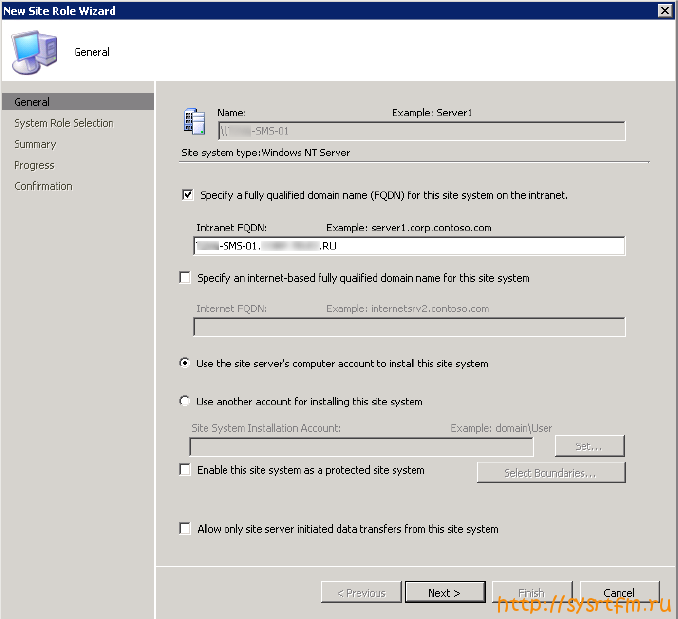
Указываем для установки роль “Software update point”
Так как при установке WSUS роли сервера, у нас проблем с прокси-сервером не было, то я просто пропустил эти окна, оставив все по умолчанию, если нужны изменения, то пропишите все для Вас необходимое. На этом создание роли сервера обновлений у нас завершено. Читать далее »